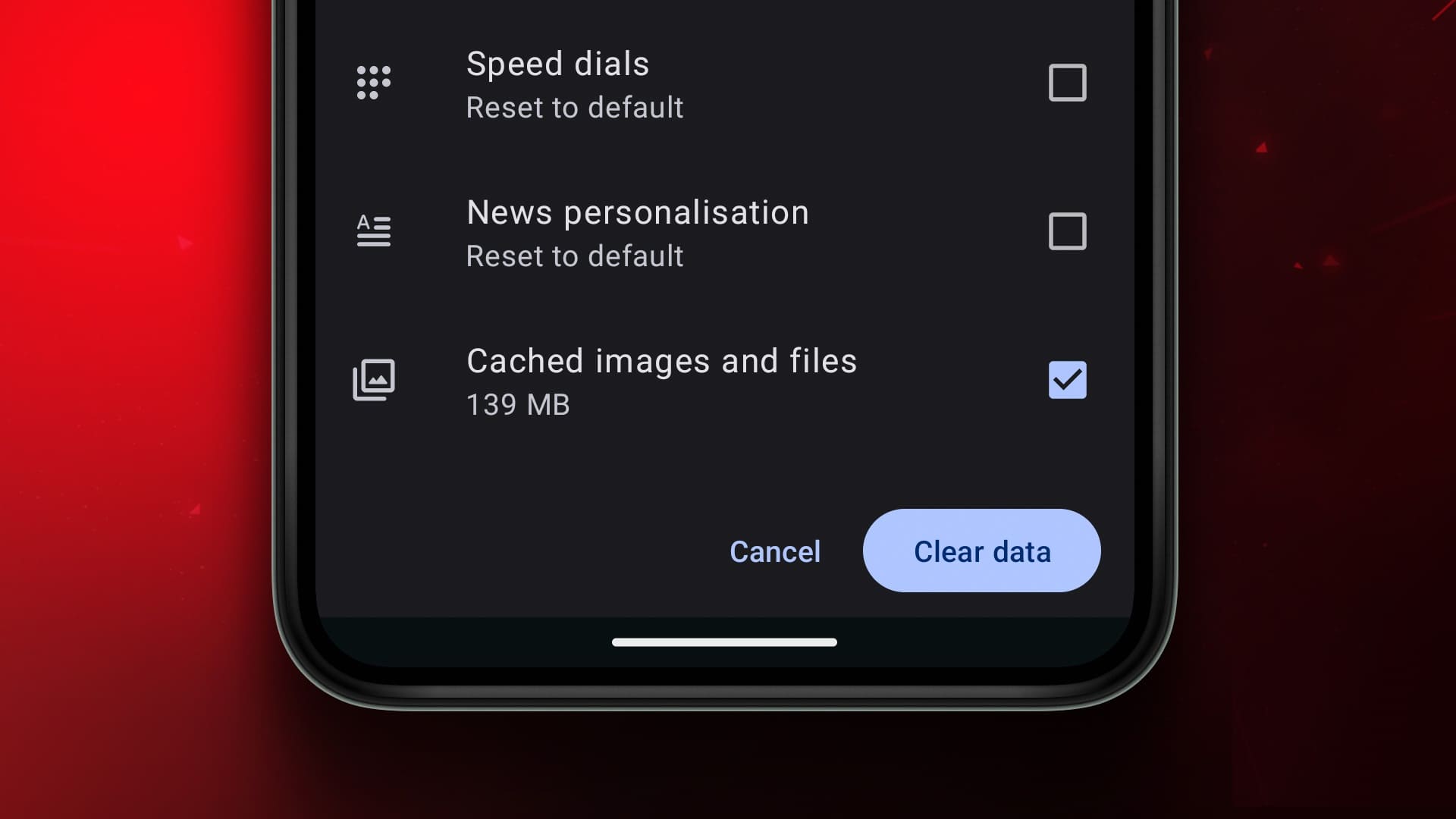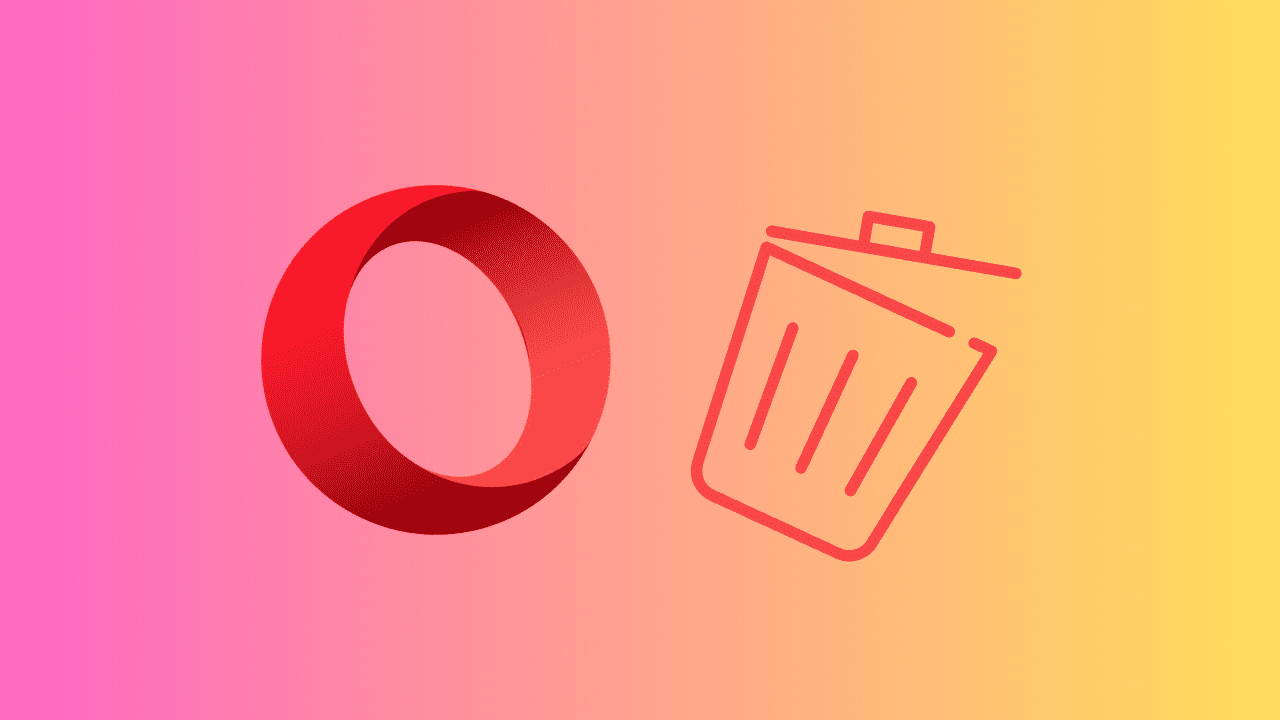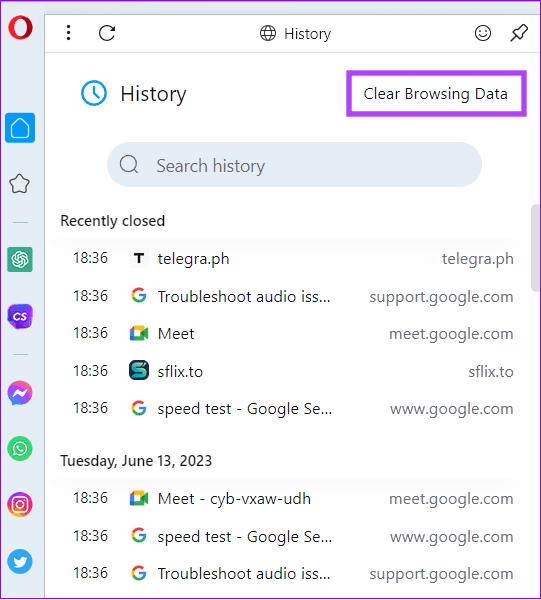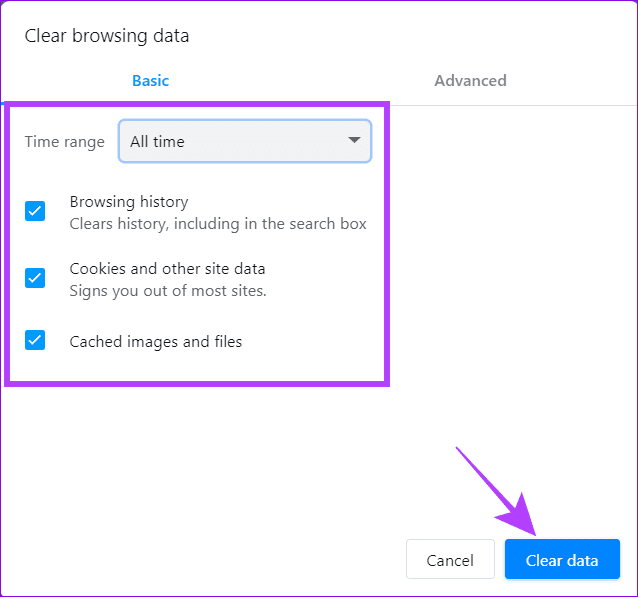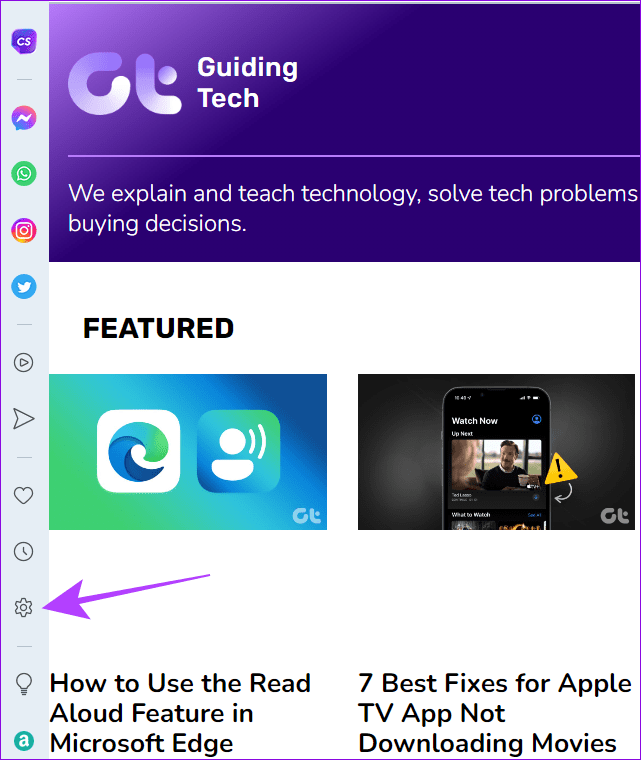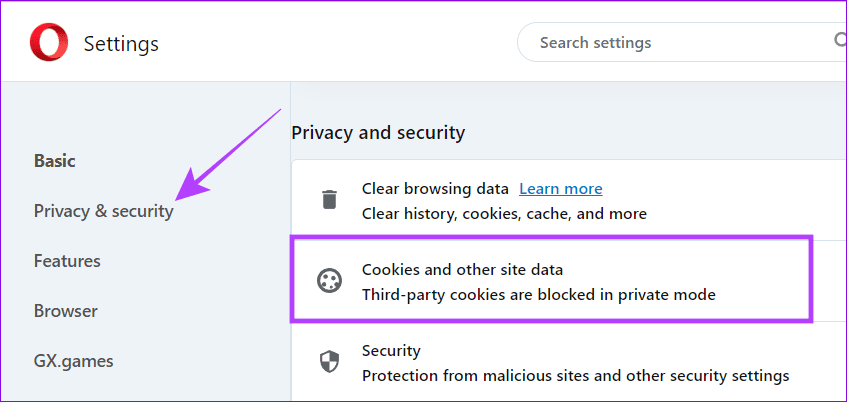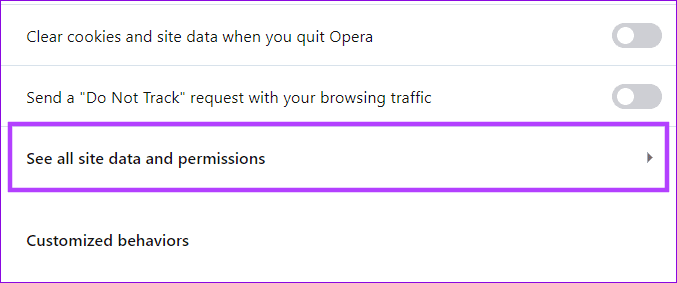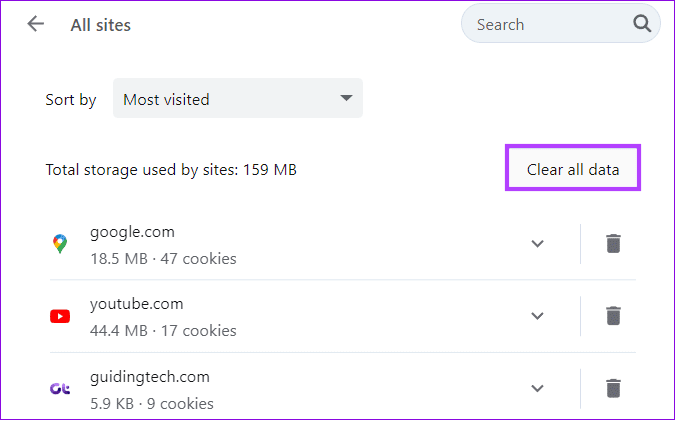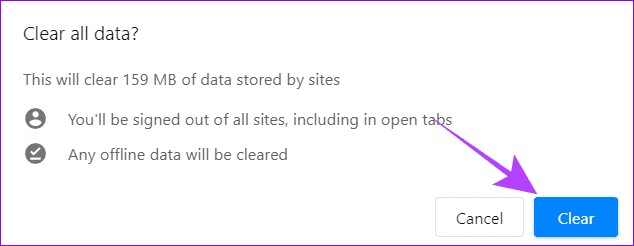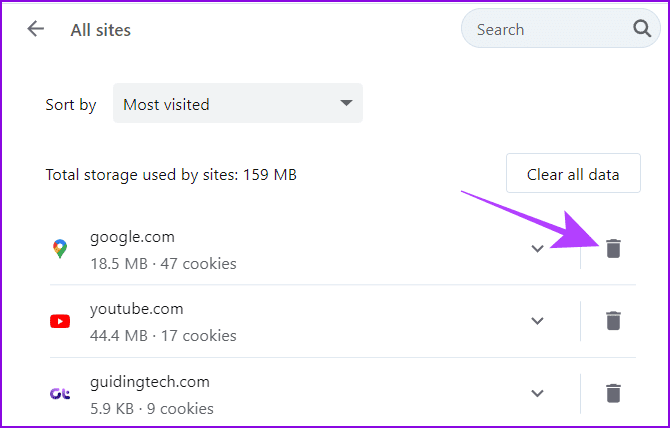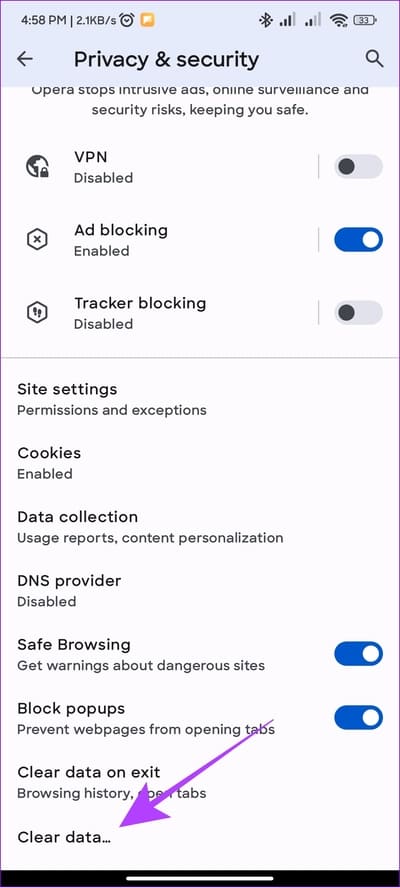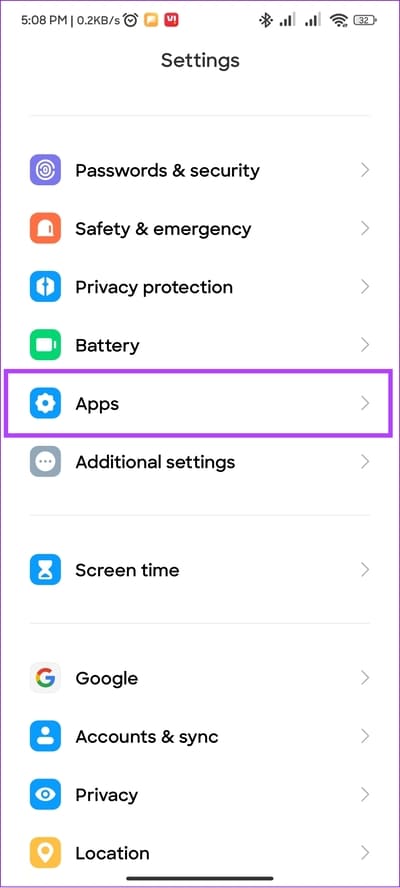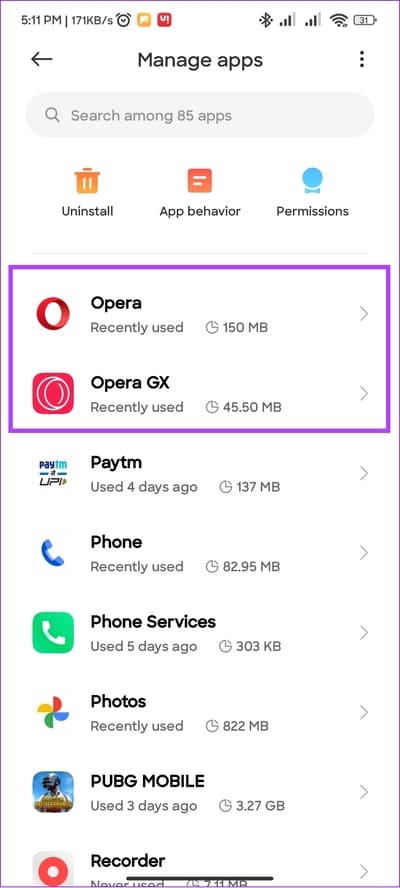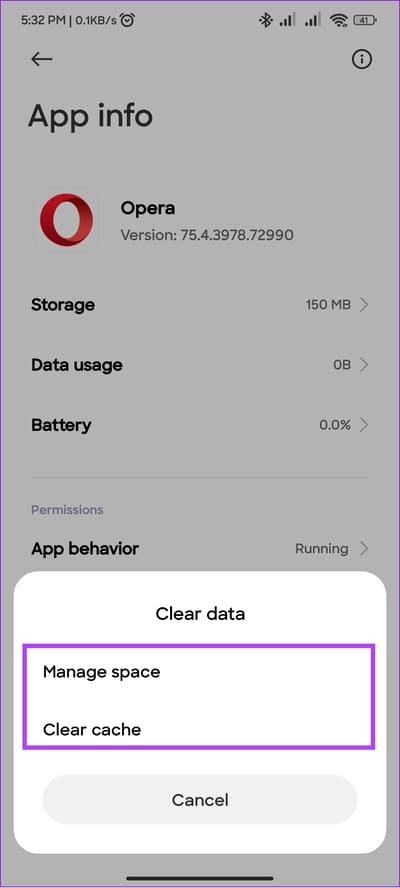So leeren Sie den Cache in Opera und Opera GX
Opera und Opera GX sind beliebte Browser mit zahlreichen Funktionen, die Ihr Surferlebnis verbessern. Allerdings speichert Opera wie jeder andere Browser Cache-Dateien, um Inhalte schneller zu laden und das Surferlebnis zu verbessern. Wenn sich diese Dateien jedoch im Laufe der Zeit ansammeln, beeinträchtigen sie die ordnungsgemäße Funktion des Browsers. So leeren Sie den Cache in Opera und Opera GX.
Cache sind temporäre Dateien, die dabei helfen, die Ladezeit beim Surfen zu verkürzen. Sie sind jedoch dafür berüchtigt, Probleme zu verursachen, und glücklicherweise sind die Schritte zum Leeren des Caches im Opera- oder Opera GX-Browser recht einfach. Darüber hinaus sind diese Dateien nicht notwendig und werden vom Browser automatisch generiert.
Wenn Sie immer noch nicht überzeugt sind, finden Sie hier weitere Gründe, Ihren Browser-Cache regelmäßig zu leeren.
Warum Sie den Cache des Opera-Browsers leeren sollten
Wir alle surfen jeden Tag im Internet, und Sie haben vielleicht bemerkt, dass einige Websites, insbesondere solche, die Sie häufig besuchen, schneller laden als andere. Dies liegt zum Teil daran, dass Ihr Browser temporäre Internetdateien speichert, die als Cache bezeichnet werden.
Allerdings ist nicht alles perfekt, denn Cache-Dateien haben einige Nachteile, die Ihr Surferlebnis und Ihre Privatsphäre beeinträchtigen. Hier sind einige Gründe, warum Sie es aufräumen sollten:
- Verbesserte Performance: Mit der Zeit sammeln sich im Cache alte oder unnötige Dateien an, was die Leistung des Browsers beeinträchtigt. Wenn Sie also den Cache des Opera- oder Opera GX-Browsers leeren, hilft dies dem Browser, den Cache zu aktualisieren und seine Leistung zu verbessern.
- Datenschutz: Cache-Dateien können bestimmte vertrauliche Informationen enthalten, darunter Anmeldeinformationen, Browserverlauf und persönliche Daten. Wenn Sie Ihren Computer teilen oder einen öffentlichen nutzen, stellen Sie durch das Löschen des Opera-Suchverlaufs sowie des Caches und der Cookies sicher, dass Ihre Daten vor Hackern und Trackern geschützt sind.
- Website-Fehlerbehebung: Aufgrund von Problemen mit zwischengespeicherten Dateien kann es vorkommen, dass Websites nicht richtig geladen werden oder veraltete Inhalte angezeigt werden. Das Löschen des Caches zwingt den Browser dazu, seine Cache-Dateien zu aktualisieren, wodurch möglicherweise auftretende Anzeige- oder Funktionsprobleme behoben werden.
- Zugriff auf aktualisierte InhalteWebsites aktualisieren häufig ihre Inhalte, einschließlich Designänderungen, neuer Funktionen oder Fehlerbehebungen. Wenn Ihr Browser ältere Versionen dieser Dateien zwischenspeichert, werden Ihnen möglicherweise nicht die neuesten Updates angezeigt. Durch das Leeren des Caches stellen Sie sicher, dass die aktualisierte Version der Website angezeigt wird und Sie so das beste Benutzererlebnis erhalten.
Es ist wichtig zu beachten, dass durch das Löschen des vollständigen Caches Ihre Anmeldeinformationen gelöscht werden und Sie somit von den Websites abgemeldet werden. Bei der ersten Anmeldung werden Sie aufgefordert, diese erneut einzugeben.
Löschen Sie den Suchverlauf auf OPERA oder OPERA GX
Der einfachste Weg, den Opera-Browser-Cache, Cookies und alle diese Daten zu löschen, ist wie folgt:
Hinweis: Überprüfen Sie, was Sie löschen möchten, damit keine wichtigen Daten verloren gehen.
Schritt 1: Öffnen Sie einen Browser Opera Und drücke Strg + H um die Verlaufsseite zu öffnen.
Schritt 2: Klicke auf "Browserdaten löschen" in der oberen rechten Ecke.
Sie können die Verlaufsseite auch über öffnen Einstellungen > Datenschutz und Sicherheit > Browserdaten löschen.
Weiter zu Schritt 3: Wählen Sie aus, was Sie löschen möchten, zusammen mit dem Datumsbereich.
Tipp: Um erweiterte Kontrolle über die Daten zu haben, die Sie löschen möchten, tippen Sie auf „Erweitert“ und wählen Sie die gewünschten Daten aus.
Schritt 4: Wenn Sie alle erforderlichen Änderungen vorgenommen haben, drücken Sie Daten löschen.
Löschen Sie Cookies auf OPERA auf Ihrem Computer
Abgesehen vom Leeren des Caches können Sie diese Schritte ausführen, wenn Sie nur daran interessiert sind, Cookies zu löschen, um Tracker in Opera oder Opera GX zu stoppen. Alternativ können Sie die Verwendung von Cookies deaktivieren, bevor Sie Ihren Browserverlauf löschen.
Schritt 1: Öffnen Sie einen Webbrowser Opera أو Opera GX auf deinem Computer.
Schritt 2: Klicken Sie auf das Symbol die Einstellungen aus der Seitenleiste.
Weiter zu Schritt 3: Klicken "Privatsphäre und Sicherheitaus der Seitenleiste und wählen Sie „Cookies und andere Website-Daten“.
Schritt 4: Lokalisieren "Alle Standortdaten und Berechtigungen anzeigen.
Schritt 5: Klicke auf "Alle Daten löschen".
Weiter zu Schritt 6: Drücken Sie danach befragen um das Löschen zu bestätigen.
Sie können auch zu wechselnLöschen Sie Cookies und Website-Daten, wenn Sie Opera beenden.“ , das, wie Sie sich vorstellen können, Cookies in Opera oder Opera GX löscht, sobald Sie den Browser schließen.
Löschen Sie Cookies für eine bestimmte Website in Opera oder Opera Gx
Wenn Sie nicht daran interessiert sind, die Cookies und Daten aller von Ihnen in Opera besuchten Websites zu löschen und sich nur mit einer bestimmten Gruppe von Websites befassen möchten, gehen Sie folgendermaßen vor:
Schritt 1: Öffnen Sie Opera oder Opera GX und tippen Sie auf das Symbol die Einstellungen aus der Seitenleiste.
Schritt 2: Wählen "Privatsphäre und Sicherheit" und klicke „Cookies und andere Website-Daten“.
Weiter zu Schritt 3: Klicke auf Alle Standortdaten und Berechtigungen anzeigen.
Schritt 4: Tippen Sie nun auf die Schaltfläche „Papierkorb“ neben der gewünschten Website Klare Kekse.
Schritt 5: Wählen Sie zur Bestätigung „Löschen“.
Anzeigen Opera Löschen Sie außerdem einen bestimmten Satz Website-bezogener Cookies. Tippen Sie dazu auf den Abwärtspfeil neben der Website, klicken Sie auf die Schaltfläche „Papierkorb“ und anschließend auf „Scannen“, um zu bestätigen.
LÖSCHEN SIE DEN CACHE AUF OPERA ODER OPERA GX FÜR ANDROID- UND IPHONE-GERÄTE
Opera und Opera GX sind beliebte Webbrowser bei Smartphone-Nutzern. Wie bei ihren PC-Geschwistern kommt es auch bei mobilen Varianten zu Leistungsproblemen durch aufgeblähte Caches und Tracker, die Ihre Webaktivitäten über Cookies verfolgen. Hier erfahren Sie, wie Sie sie auf iOS- und Android-Geräten entfernen.
Methode 1: Cache aus den Opera-Einstellungen auf iOS und Android löschen
Schritt 1: Öffnen Opera oder Opera GX auf Ihrem Smartphone.
Hinweis: In Opera GX müssen Sie auf das Opera-Logo klicken.
Schritt 2: Klicken Sie auf Ihr Profil und klicken Sie auf die Einstellungen.
Weiter zu Schritt 3: Klicke auf "Privatsphäre und Sicherheit" und wählen Sie Daten löschen.
Schritt 4: Wählen die Information den Sie löschen möchten, und drücken Sie Daten löschen.
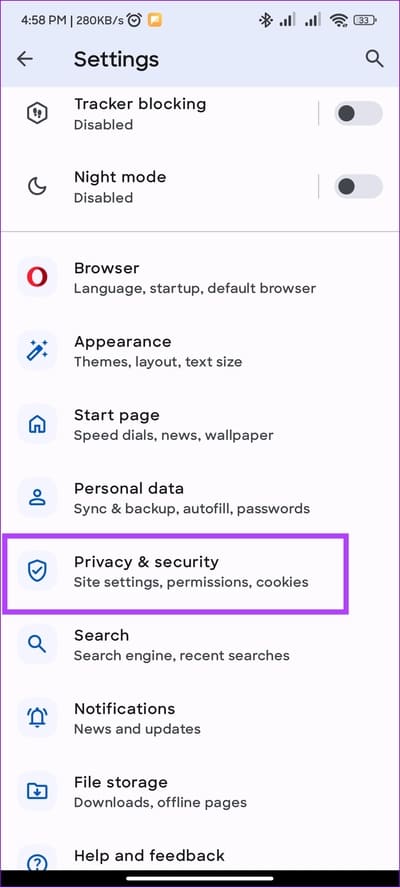
Tipp: Sie können auch die Registerkarte „Erweitert“ öffnen und die Daten auswählen, die Sie bereinigen möchten.
Sie können auch „Daten beim Verlassen löschen ab Seite "Privatsphäre und Sicherheit’, was sicherstellt, dass alle Ihre Daten gelöscht werden, sobald Sie die Sitzung beenden. Auf der Seite können Sie auch alle Daten auswählen, die beim Beenden des Browsers gelöscht werden sollen.
Methode 2: Cache der Opera-App auf Android leeren
Neben der In-App-Option zum Löschen von Cache und Daten in Opera oder Opera GX können Android-Benutzer auch eine andere Möglichkeit wählen, den gleichen Vorgang durchzuführen. Hier ist wie:
Schritt 1: Offen die Einstellungen Und klicken Sie Anwendungen.
Schritt 2: Wählen Bewerbungsmanagement gefolgt von Opera oder Opera GX.
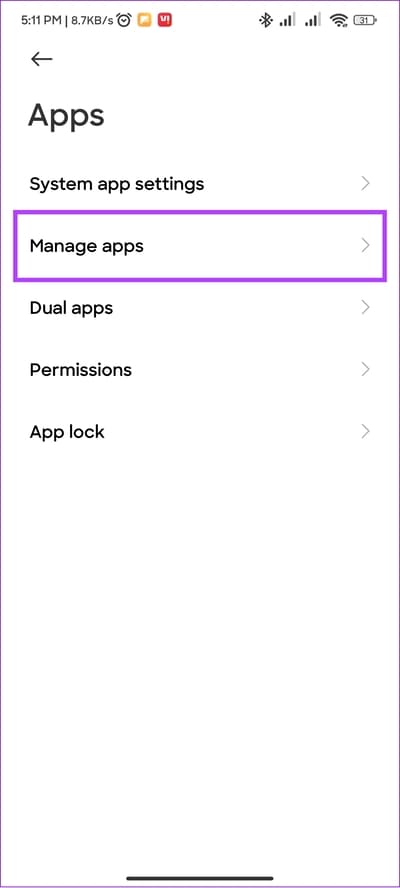
Weiter zu Schritt 3: Klicke auf Daten löschen. Hier können Sie wählen zwischen:
- Raum-Management: Dadurch werden Sie zu Opera Storage weitergeleitet, wo Sie „Alle Daten löschen.“ Sie können auch zu „Speicherplatz verwalten“ > „Daten anpassen“ gehen, die Sie löschen möchten, und auswählen "Löschen von Daten".
- Cache leeren: Dies führt zu Cache leeren Nur zur Bewerbung. Sobald dies ausgewählt ist, müssen Sie „OK" Zur Bestätigung.
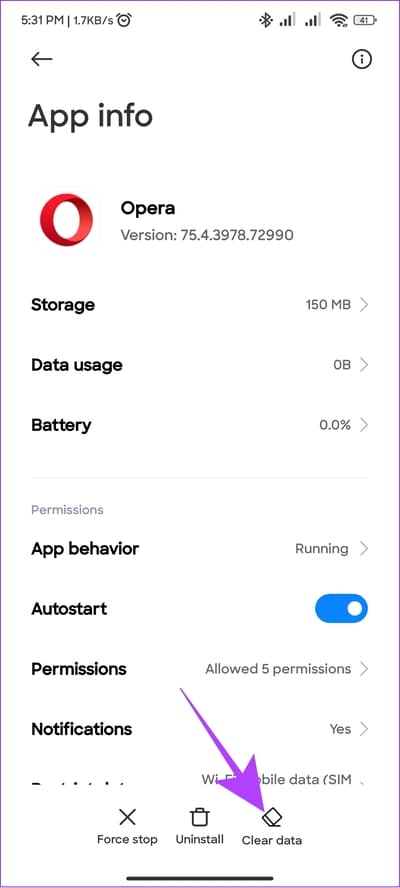
Da verschiedene Android-OEMs unterschiedliche Skins anbieten, können die Namen und Speicherorte der Optionen je nach Gerät unterschiedlich sein.
Fragen und Antworten zum Cache in Opera oder Opera GX
1. Entfernt das Leeren des Caches Viren?
Durch das Löschen Ihres Browser-Cache werden Viren oder Malware nicht direkt von Ihrem Computer entfernt. Der Browser-Cache ist eine Sammlung temporärer Dateien, die Daten basierend auf den von Ihnen besuchten Websites in Bildern, Texten und Stylesheets speichern. Viren und Malware hingegen sind Schadprogramme, die das Betriebssystem oder bestimmte Dateien infizieren und nicht entfernt werden können, es sei denn, Sie verwenden ein Antivirenprogramm.
2. Werden durch das Leeren des Caches Passwörter gelöscht?
Durch das Leeren Ihres Browser-Cache werden Passwörter nicht direkt gelöscht. Im Browser-Cache werden hauptsächlich temporäre Dateien gespeichert, die sich auf die von Ihnen besuchten Websites beziehen, z. B. Bilder, Texte und Stylesheets. Andererseits werden Passwörter normalerweise separat im Passwort- oder Cookie-Manager Ihres Browsers gespeichert. Wenn Sie jedoch alle Browserdaten oder Cookies löschen, werden dadurch möglicherweise auch Passwörter entfernt.
3. Wie kann ich meinen Browser beschleunigen?
Neben dem Löschen des Caches und der Daten Ihres Browsers können Sie unter anderem Browsererweiterungen deaktivieren, Opera aktualisieren und die Anzahl der geöffneten Tabs reduzieren. Wenn es immer noch langsam ist, können Sie auch unsere Liste der schnellsten Browser für Ihr System überprüfen.
Hören Sie nicht auf zu stöbern
Opera ist ein großartiger Browser mit vielen Funktionen. Eine übermäßige Ansammlung von Cache-Dateien kann jedoch die Leistung Ihres Browsers beeinträchtigen. Mit unserer Anleitung zum Leeren des Caches in Opera oder Opera GX können Sie all diese Probleme lösen und ein großartiges Erlebnis haben.